الإعلانات
لن تختفي محاكاة ألعاب الفيديو للأنظمة الأساسية القديمة. مع توفر العديد من المحاكيات المختلفة ، من الممكن أن تلعب أي لعبة كلاسيكية على أي جهاز الآن. قد ترغب في تشغيل المحاكيات على هاتفك أو جهازك اللوحي ، أو حتى على وحدة تحكم الألعاب أو جهاز الكمبيوتر.
أو حتى راسبيري باي. لقد أظهرنا سابقًا كيف يمكن استخدام RetroPie لإنشاء "gamestation" رجعي ، وكيف تقدم RecalBox تجربة ألعاب مصقولة تشبه وحدة التحكم.
لكن RecalBox يعاني من مشكلة: لا يمكنه حاليًا تشغيل ROMs للعبة لـ Sega Dreamcast. لذا ، كيف يمكنك تشغيل ألعاب Dreamcast على Raspberry Pi؟ هذا ما ستظهره هذه المقالة. إذا كنت تفضل رؤية جميع التعليمات خطوة بخطوة في شكل فيديو ، فقم بمشاهدة ما يلي:
لعب ألعاب Dreamcast على Raspberry Pi
وحدة تحكم من الجيل السادس تم إصدارها في عام 1999 (1998 في اليابان) ، كان Dreamcast هو إطلاق Sega النهائي للأجهزة. على الرغم من الإطلاق الناجح ، تم إعاقة Dreamcast بسبب هيمنة Sony وإطلاق PlayStation 2. ومع ذلك ، فإنه لا يزال منصة محبوبة للغاية بين أولئك الذين يتذكرونها. يمكنك شراء Dreamcast مستعمل على eBay بأقل من 100 دولار.

أو يمكنك فقط استخدام Raspberry Pi. طالما تمتلك نسخًا أصلية من الألعاب التي تريد لعبها ، فمن السهل تثبيت محاكي و تحميل لعبة ROM. قم بتوصيل جهاز تحكم في الألعاب ، وقم بتوصيل Pi بالتلفزيون الخاص بك ، وبعد لحظات قليلة ستستعيد أيام اللعب في وحدة التحكم هذه أواخر التسعينات!
للقيام بذلك ، ستحتاج إلى:
- راسبيري باي 2 أو 3 (أنا أستخدم Raspberry Pi 3B + كيف تقرر إذا كنت بحاجة إلى نموذج التوت بي 3 B +كم تبلغ تكلفة Raspberry Pi 3 B + ، ما هي المواصفات التي لديها ، وهل ستحسن مشاريعك الحالية؟ قراءة المزيد )
- بطاقة MicroSD (8 جيجابايت أو أكبر)
- كابل HDMI.
- اتصال إيثرنت بجهاز التوجيه الخاص بك
- جهاز تحكم التسالي (الألغام هي وحدة تحكم Xbox 360 USB)
- لوحة المفاتيح (لإعداد أسرع)
لماذا تحتاج إلى RetroPie لمحاكاة Dreamcast
يتوفر لمستخدمي Raspberry Pi خيارين رائعين لمحاكاة الألعاب: Recalbox و RetroPie.
ولكن لتشغيل ألعاب Sega Dreamcast المفضلة لديك على جهاز كمبيوتر Raspberry Pi ، ستحتاج إلى استخدام صورة RetroPie. وذلك لأن محاكي ألعاب Dreamcast ، Reicast ، لا يعمل مع Recalbox. ومع ذلك ، فإنه يعمل تحت RetroArch ، منها RetroPie شوكة.
ستحتاج أيضًا إلى التأكد من أنك تستخدم Raspberry Pi 2 أو 3 للحصول على أفضل النتائج. كلما كان طراز Raspberry Pi الأحدث ، كان الأفضل ، حيث توفر الأجهزة المتفوقة نتائج أكثر تناسقًا. بينما لا تزال هناك بعض ألعاب Dreamcast التي لن يتم تشغيلها على Raspberry Pi (انظر أدناه) ، فإن استخدام Pi 3 B + سيمنحك أفضل فرصة للتمتع بتجربة ألعاب Dreamcast.
احذر: لن يتم تشغيل جميع ألعاب Dreamcast. تابع القراءة لمعرفة المزيد عن هذا.
إعداد RetroPie لتشغيل ألعاب Dreamcast
ابدأ بتنزيل صورة RetroPie من موقع الويب. يجب كتابة هذا على بطاقة SD بالطريقة المعتادة. إذا كنت تستخدم Windows ، فاتبع دليلنا تثبيت نظام تشغيل على Raspberry Pi كيفية تثبيت نظام التشغيل على راسبيري بايفيما يلي كيفية تثبيت نظام تشغيل على Raspberry Pi وكيفية استنساخ إعدادك المثالي للتعافي السريع من الكوارث. قراءة المزيد . إذا كنت لا تستخدم Windows ، إعداد Raspberry Pi في Linux كيفية انشاء راسبيري باي في لينكسلا يلزم أن يكون إعداد Raspberry Pi صعبًا ، حتى إذا كنت تستخدم لا تستخدم Windows. نعرض لك اليوم كيف يتم ذلك في Linux. قراءة المزيد حتى أبسط. يجب أن يجد مستخدمو macOS تثبيت RetroPie بسيط أيضًا ابدأ مع Raspberry Pi على جهاز Macيمكن لمستخدمي Apple الدخول إلى لعبة Raspberry Pi بسهولة تامة ، ولكن هناك عدة طرق مختلفة لتصوير بطاقة microSD باستخدام جهاز Mac الخاص بك. قراءة المزيد .
تحميل: RetroPie لـ Raspberry Pi 2/3
تحميل:صور RetroPie بيتا لـ Raspberry Pi 3 B + (الإصدار الوحيد الذي سيتم تشغيله على B + حتى كتابة هذه السطور)
مع صورة RetroPie المكتوبة على القرص ، قم بإزالة هذا بأمان من جهاز الكمبيوتر الخاص بك وأدخله في جهاز إيقاف التشغيل Pi. تأكد من توصيل الجهاز بتلفزيون HDMI (تتوفر خيارات عرض أخرى 5 طرق لعرض التوت الخاص بك على شاشة أو تلفزيونفي الثمانينيات والتسعينيات ، لم تعتمد أجهزة الكمبيوتر المنزلية على الشاشات المخصصة لعرض أنظمة التشغيل والتطبيقات والألعاب. في تلك الأيام ، كانت الأمور أبسط بكثير. بدلاً من دفع مبلغ إضافي مقابل الشاشة ، ... قراءة المزيد ) ويتم إدخال كبل الشبكة ، ثم قم بتوصيل مصدر الطاقة لتشغيله.
يجب ألا يمر وقت طويل قبل أن يتم تقديم شاشة إعداد RetroPie. يمكن الوصول إلى هذا لاحقًا ، ولكن في الوقت الحالي ستحتاج إليه لتحديد أي إعدادات معينة ، مثل الصوت أو البلوتوث.
لاحظ أنه إذا كان لديك جهاز تحكم في الألعاب متصل ، فسيتم عرض شاشة التهيئة الخاصة بذلك أولاً. نظرًا لأن وحدات تحكم Dreamcast الأصلية لن تتصل - ليس لديهم موصلات USB - ستحتاج إلى الاعتماد على وحدة تحكم USB قياسية.
تعتبر وحدات التحكم Xbox 360 و PS3 خيارات جيدة. مساعدة تحكم مفصلة مع RetroPie يمكن العثور عليها عبر الإنترنت. (إذا كان لديك وحدة تحكم Bluetooth ، يمكن إضافة هذا أيضًا بمساعدة القائمة الفرعية Bluetooth على الشاشة الرئيسية.)
تثبيت Reicast على RetroPie
بينما يتم تضمين العديد من المحاكيات افتراضيًا في RetroPie ، يلزم إضافة بعضها يدويًا. أحد هذه المحاكيات هو Reicast.
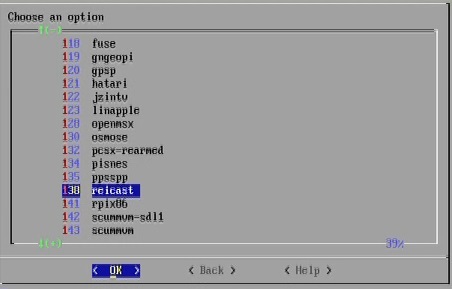
عندما ترى قائمة RetroPie الرئيسية ، استخدم وحدة التحكم أو لوحة المفاتيح للتمرير لأسفل إلى إعداد RetroPie. من هنا ، حدد (P) إدارة الحزم> إدارة الحزم الاختيارية، ثم قم بالتمرير لأسفل إلى 138 إعادة البث. تحديد حسنا إلى (ب) التثبيت من المصدر.
من المهم أن تختار التثبيت من المصدر الخيار ، بدلاً من التثبيت من Binary.
بمجرد التثبيت ، انقر فوق عودة مرارا وتكرارا خروج، للعودة إلى قائمة RetroPie الرئيسية.
نسخ ملفات Dreamcast ROM إلى RetroPie
بمجرد تنزيل ROMs الخاصة بك ، تأكد من إلغاء ضغطها قبل نسخ الألعاب إلى RetroPie.
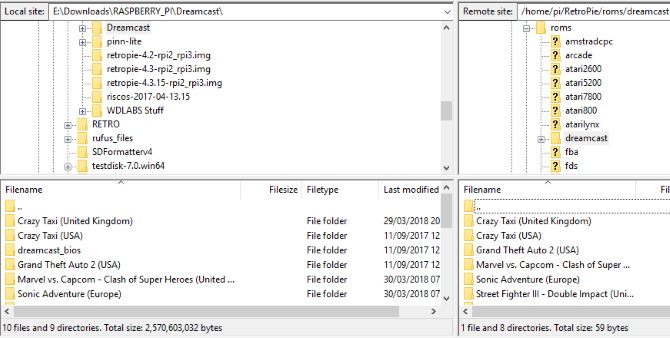
من الممكن الحصول على ROMs اللعبة الخاصة بك على RetroPie عبر عدة طرق.
- USB stick ، نسخ المحتويات إلى المجلد المناسب (على سبيل المثال ، ألعاب Dreamcast إلى إعادة تقديم / Dreamcast).
- SFTP عبر تطبيق FTP الخاص بك. هذا يجب أن يتم تمكينه في تكوين raspi الشاشة ، ولكن. اذهب إلى خيارات التواصل> SSH وحدد ممكن. بعد ذلك ، تحقق من عنوان IP للجهاز إظهار IP. أخيرًا ، أدخل عنوان IP في برنامج FTP المتوافق مع SFTP (استخدمت FileZilla) باستخدام اسم المستخدم / كلمة المرور الافتراضية لـ بي و توت العليق.
- بمجرد الاتصال ، قم بتوسيع دليل RetroPie ، وافتحه رومز دريم كاست. ما عليك سوى سحب ملفات Dreamcast ROM من جهاز الكمبيوتر الخاص بك (المعروض في الجزء الأيمن) إلى دليل Dreamcast. مقالتنا عن طرق نقل البيانات Raspberry Pi 5 طرق لنسخ البيانات من Raspberry Pi إلى جهاز الكمبيوترفي مرحلة ما ، ستحتاج إلى طريقة سهلة لإخراج البيانات من بطاقة Pi SD وعلى محرك الأقراص الثابتة بجهاز الكمبيوتر. يمكن أن يكون هذا صعبًا. قراءة المزيد يشرح بمزيد من التفصيل.
- ومع ذلك ، فإن خيارنا المفضل لـ Windows هو ببساطة فتح File Explorer وإدخال اسم الجهاز للوصول إليه عبر Samba. كل ما تحتاجه هو \ retropie وسيتم عرض دلائل الجهاز البعيد. بعد الاستعراض إلى المجلد الصحيح ، انسخ الدلائل عبر.
لاحظ أن ROM يجب أن تكون بتنسيق CDI أو GDI ، كما هو موضح في امتدادات الملفات المقابلة. GDI مخصص فقط للمضاهاة ، ويمكن القول أنه أكثر موثوقية. ومع ذلك ، تكون الملفات التي يتم تنزيلها أكبر دائمًا تقريبًا.
لا تنس BIOS!
مع نسخ ألعابك عبرها ، ستحتاج أيضًا إلى التأكد من وجود ملفات BIOS الخاصة بـ Dreamcast أيضًا على الجهاز. يمكن تنزيلها من مواقع مختلفة على الويب. تذكر أن تقوم بفك ضغط المحتويات قبل نسخها إلى Raspberry Pi ؛ الملفات التي تريدها dc_boot.bin و dc_flash.bin، ويجب لصقها في دليل BIOS الفرعي.
بمجرد الانتهاء من ذلك ، ارجع إلى القائمة الرئيسية ، واضغط على قائمة طعام زر وحدد قم بإنهاء> إعادة تشغيل النظام> نعم. أو اضغط على F4 لسطر الأوامر وإدخال الأمر reboot:
إعادة تشغيل sudoعند إعادة تشغيل الجهاز ، سيكون في شاشة RetroPie الرئيسية ، التي تستخدم واجهة مستخدم Emulation Station. يمكن تحديد المحاكيات والألعاب باستخدام عناصر التحكم اليسرى / اليمنى على وحدة التحكم الخاصة بك.
هل ستعمل ألعاب Dreamcast المفضلة لديك على RetroPie؟
قد لا تكون الألعاب التي تريد تشغيلها مناسبة للاستخدام مع محاكي Dreamcast على Raspberry Pi. حتى Raspberry Pi 3 هي قطعة متواضعة من الأجهزة ، وقد لا تمتلك القدرة على تشغيل ذاكرة للقراءة فقط. بدلاً من ذلك ، قد يكون محاكي Reicast غير مناسب إذا تم تشفير اللعبة المعنية بطريقة غير معتادة.
لمعرفة المزيد ، راجع قائمة جداول بيانات Google هذه للحصول على فكرة عن الألعاب التي تلعب بشكل جيد، والتي لها مشاكل. ستكتشف أيضًا تلك التي يجب تجنبها.
تحضير Reicast
قبل أن تتمكن من تشغيل لعبة ، ستحتاج أولاً إلى إعداد VMUs التي تمت مضاهاتها في Dreamcast ، وهي في الأساس بطاقات تخزين افتراضية. قم بذلك من خلال التمرير إلى خيار Dreamcast في قائمة Emulation Station ، وتحديده بدء Reicast.
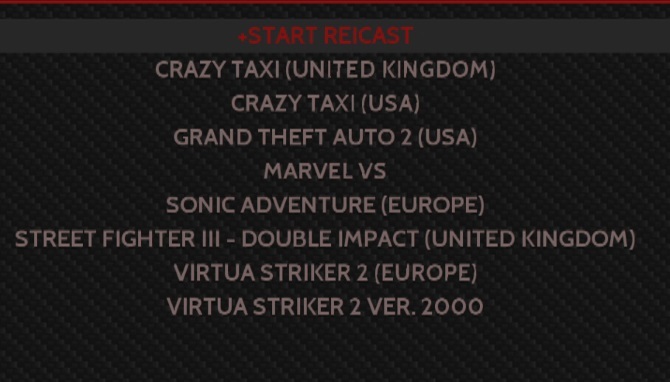
ستتم مطالبتك بتعيين التاريخ والوقت ؛ لا تحتاج إلى القيام بذلك ، لأنه لم يتم حفظ المعلومات. بدلاً من ذلك ، انقر فوق تحديد، ثم إلى ملف. ستجد هنا وحدتي VMU مدرجتين كـ A1 و A2.
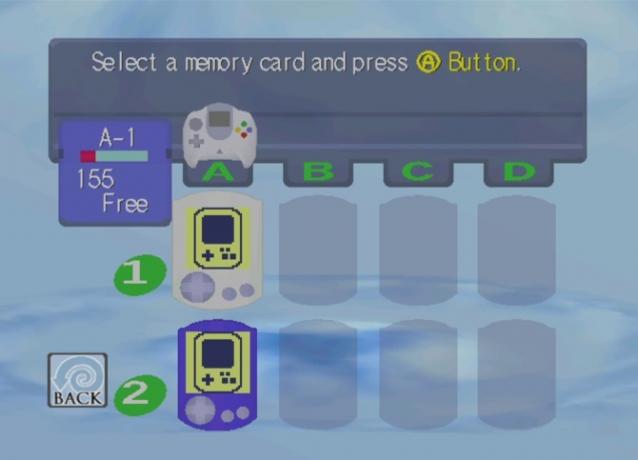
حدد كل بدوره ، واختيار الكل> حذف الكل الخيار ، والتأكيد مع نعم. عند الانتهاء ، يجب إعادة تعيين كل من VMUs. ستحتاج أيضًا إلى اختيار زخرفة للتخزين قبل الخروج. ما عليك سوى اختيار الخيار الأسرع نعم.
تشغيل لعبة Dreamcast مع Reicast
بعد هذا الإعداد ، يجب إعادتك إلى القائمة الفرعية Reicast. هنا ، يجب أن تجد ألعابك مدرجة وجاهزة للعب.

عند اختيار لعبة ، بدلاً من النقر فوق الزر الرئيسي لتشغيلها ، يمكنك الضغط يمينًا أو يسارًا على وحدة التحكم الخاصة بك للعودة إلى شاشة إعداد RetroPie. ستجد هنا خيارات متنوعة لتحديد دقة الشاشة الافتراضية للعبة ، إلخ.
يمكن أن يكون هذا مفيدًا للحصول على أفضل النتائج من ألعابك. إذا كنت تواجه أي مشاكل مع الألعاب ، فإن قضاء بعض الوقت في تعديل النتائج بعناية يمكن أن يحدث فرقًا كبيرًا بين وجود ألعاب تعمل ، وألعاب لا تعمل.
استكشاف الأخطاء وإصلاحها: تنسيق فيديو مناسب
لقد جربت هذه الطريقة لمحاكاة ألعاب Dreamcast على Raspberry Pi منذ عدة أشهر ، واكتشفت أن الكثير من الأشخاص يفشلون في تشغيل الألعاب. يمكن لمعظمها تشغيل المحاكي ، وإدارة بطاقات التخزين الافتراضية. تأتي المشكلة مع إطلاق الألعاب.
على الرغم من أن هذا لن يغطي جميع المشاكل ، إلا أنه من المفيد قضاء بعض الوقت في التفكير في إصدار اللعبة الذي تستخدمه:
في التسعينات ، قبل أيام عرض الفيديو عالي الدقة بشاشة مسطحة ، تم تشغيل وحدات التحكم من خلال أجهزة التلفزيون التي كانت إما NTSC (أمريكا الشمالية) أو PAL (أوروبا). الغريب ، يبدو أنه إذا كنت تستخدم إصدارًا خاطئًا من ROM اللعبة ، فلن يتم تحميلها ببساطة. بمجرد أن بدأت استخدام ROMs البريطانية / الأوروبية بدلاً من تلك المخصصة لأمريكا الشمالية ، بدأ كل شيء يعمل فجأة.
يمكنك الآن لعب ألعاب Dreamcast على Raspberry Pi
على الرغم من أن هناك الكثير الذي يتعين القيام به من أجل الحصول على هذا الحق ، يجب أن يكون لديك الآن تثبيت RetroPie مع مكون Reicast الإضافي بنجاح. يتم تشغيل ألعاب Dreamcast الآن على جهاز Raspberry Pi ، فهي لا تحصل على أفضل من هذا ، أليس كذلك؟
إذا كان لديك ذوق لمحاكاة Dreamcast ، فتذكر أنه يمكن أن يكون تمت مضاهاته على أنظمة سطح المكتب أيضًا لماذا Linux هو أفضل منصة لمضاهاةهل ترغب في لعب ألعاب مخصصة لمنصات أخرى قديمة على جهاز الكمبيوتر الخاص بك؟ لا تقلق ، يمكنك لعب ألعابك دون الحاجة إلى شراء وحدة تحكم لكل منها. كيف؟ بسيط ، فقط استخدم Linux! قراءة المزيد ! للمزيد ، تحقق من ذلك كيفية محاكاة ألعاب أميغا على Raspberry Pi 7 محطات لعبة RetroPie رائعة يمكنك بناءها في عطلة نهاية الأسبوع هذهالألعاب الرجعية ترتفع في شعبيتها. يمكن بناء جميع محطات ألعاب RetroPie السبع الرائعة هذه في عطلة نهاية الأسبوع مع العمل الشاق و Raspberry Pi. قراءة المزيد .
كريستيان كاولي هو نائب رئيس التحرير للأمن ، Linux ، DIY ، البرمجة ، وشرح التكنولوجيا. كما ينتج بودكاست مفيد حقًا ولديه خبرة واسعة في دعم سطح المكتب والبرامج. مساهم في مجلة Linux Format ، Christian هو Raspberry Pi tinkerer ، Lego lover ومروحة ألعاب ريترو.

